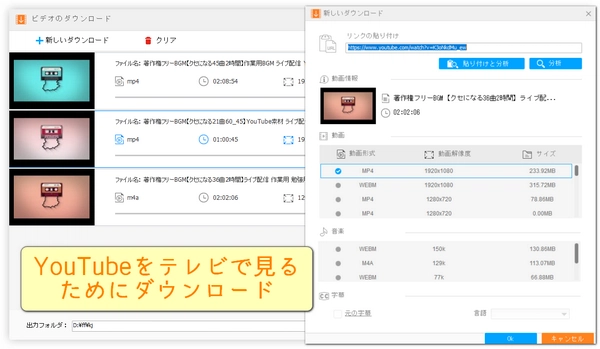
最近、テレビでYouTubeを視聴する機会が増えているが、「お気に入りの動画を録画して残しておきたい」と思ったことはないでしょうか?本記事では、そんな方のためにテレビのYouTubeを録画する方法を紹介いたします。初心者の方でも実践しやすいように、手順をわかりやすく解説するので、ぜひ参考にしてください。
YouTubeのコンテンツは多くが著作権で保護されています。録画・保存する前に「投稿者(権利者)の許可」や著作権法、YouTube利用規約を確認してください。私的利用でも国や状況によって問題になることがあります。
技術的に可能でも、HDCP(デジタル著作権保護)やアプリ側のブロックで録画できない/画面が真っ黒になる等の制約がある場合が多いです。回避方法(HDCPを破るなど)を教えることはできないです。以下は合法的/一般的に使える手段の一覧です。
必要:連絡手段(メール・SNS)
難易度:低
画質:オリジナル(最高)
リスク:ほぼ無し(許可が得られれば合法)
メリット:最もクリーンで高品質。商用利用や再配布も許可があれば安心。
必要:YouTube Premiumの契約、対応端末(主にスマホ/タブレット)
難易度:低
画質:良好(アプリが選べる範囲)
リスク:低(利用規約内)
注意:Premiumは主にモバイルアプリ向けの「ダウンロード」機能です。TVアプリでのダウンロード対応は端末によって異なります(対応していない場合も多い)。
必要:録画対応のスマートTV、空きUSB/HDD、YouTubeアプリが録画を許可しているか(通常は放送波のみ)
難易度:低〜中
画質:TVのまま(良好)
リスク:低(テレビの機能内)
備考:多くのTVは地上波やチューナー録画に対応するが、YouTubeアプリ自体が録画を許可しないことが多いです。まずは機種の取扱説明書を確認してください。
必要:Android TV系端末またはFire TVでスクリーンレコーダーが使えれば可
難易度:中
画質:良好〜中(システムに依存)
リスク:中(アプリが録画をブロックする場合あり)
備考:一部のAndroid TVは開発者オプションやアプリで画面録画できるが、YouTubeアプリや動画のDRMで録画が拒否される可能性があります。
必要:HDMI出力を持つ再生機(PC・セットトップボックスなど)、キャプチャーデバイス(例:外付けキャプチャ)、録画用PC。
難易度:中〜高(配線・設定が必要)
画質:良好(フルHD/4Kは機器次第)
リスク:中〜高(HDCPでブロックされる可能性あり。録画できたとしても著作権・利用規約に注意)
備考:一般的な方法だが、YouTubeアプリやデバイスの組み合わせによってHDCPによるブラックアウトで録画不可になります。HDCP回避の方法は提供できないです。
必要:PC(ブラウザでYouTube再生可能)、録画ソフト
難易度:中
画質:可〜良(PCスペック次第)
リスク:中(YouTube利用規約/著作権)
備考:ブラウザ再生をそのままキャプチャする方法で、ブラウザやOSの保護(HDCPやアプリ側制限)で録れない場合もあります。録画設定や音声ミキシングの知識が必要です。
YouTubeの動画を保存してオフラインで楽しみたい方におすすめなのがWonderFox HD Video Converter Factory Proです。
このソフトを使えば、ブラウザで再生しているYouTube動画を録画・保存できます。
主な特徴(録画向け)
高画質録画:1080PフルHDはもちろん、4K動画の保存にも対応。
簡単操作:数クリックで録画開始。初心者でも迷わず使える直感的なインターフェース。
録画範囲を指定可能:全画面だけでなく、YouTubeプレーヤー部分だけを選択して録画できる。
音声も同時にキャプチャ:BGMやナレーションもきれいに録音可能。
長時間録画:長時間のライブ配信なども録画できる。
録画したファイルはパソコンに保存されるが、「テレビでも見たい!」という人は多いですよね。
WonderFox HD Video Converter Factory Proなら、録画した動画をテレビ再生に最適な形式に変換できます。
主な特徴(変換・テレビ再生向け)
500以上のフォーマットに対応:MP4、MKV、AVI、MOVなどテレビやメディアプレーヤーで広く使える形式に変換可能。
デバイス別プリセット搭載:Sony、Samsung、LGなどのテレビ機種に合わせた出力プリセットを用意。知識がなくても最適化された形式で保存可能。
高速変換:独自のハードウェア支援技術により、長時間動画も短時間で処理できる。
サイズ圧縮機能:画質を保ちながら動画の容量を小さくできるので、USBメモリや外付けHDDに入れてテレビに差し込むと便利。
編集機能付き:不要部分のカット、字幕追加、音量調整などもワンストップで可能。
「YouTubeを録画して手元に残したい」
「録画した動画をテレビの大画面で視聴したい」
この両方のニーズに対応できるのがWonderFox HD Video Converter Factory Proです。
・録画から変換、再生までを一本で完結できるので、初心者にも安心
公式サイトから無料版を試して、まずはYouTube録画とテレビ再生の便利さを体験してみましょう。
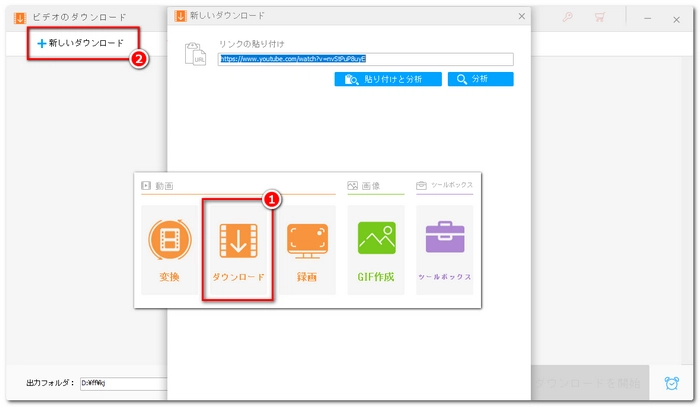
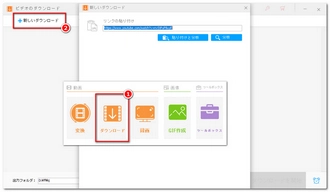
必要:スマホ/タブレット(画面録画機能搭載)
難易度:低
画質:端末の解像度に依存(良好〜中)
リスク:中(著作権)
備考:手軽だが長時間録画だとバッテリーやストレージが問題で、音声も一緒に録れるが、通話録音同様の法律面を確認してください。
必要:Chromecast/同等機器、PC、キャプチャソフト(OBS)+受け側の仕組み
難易度:高
画質:可〜良
リスク:中(同上)
備考:直接的に技術的に面倒で、Chromecastの映像をPCで直接受ける方法は標準的ではないため、実用性は低めです。
必要:映像入力を受けられる外部レコーダー、アプリ連携環境
難易度:中〜高
画質:良好
リスク:中(利用条件による)
備考:一般的に放送波向けで、サードパーティ製の録画サービスで対応しているか確認が必要です。
必要:PC、コマンドラインツール(youtube-dl, yt-dlp など)またはWebダウンローダー
難易度:中(コマンド操作)
画質:高(選べる)
リスク:高 — YouTubeの利用規約違反となることが多く、著作権法に抵触する可能性があります。合法的に取得できる素材(ライセンスが許可されている動画等)に限定して使うべきです。
備考:強力だが倫理・法的リスクが高いので慎重にしてください。
必要:録画済みファイル、クラウドストレージ(Google Drive等)
難易度:低
画質:元に依存
リスク:共有・再配布に注意(著作権)
備考:自分用ならバックアップに便利で、第三者と共有すると法的リスクが上がります。
必要:調査(公式販売、配信サービス)
難易度:低〜中
画質:高(元データ)
リスク:低(公式経路)
備考:投稿者が別のプラットフォームで配布している場合や公式販売がある場合、そちらを利用するのが安全で高画質です。
最も安全:投稿者の許可/公式ダウンロード(YouTube Premiumで対応する端末)
手軽:スマホの画面録画、TVの内蔵録画(対応していれば)
最も高画質だが制約多し:HDMIキャプチャ+PC(HDCPでブロックされることがある)
法的リスクが高い:youtube-dl等の直接ダウンロードや、DRM回避(これは避けるべき)
Q. 「YouTubeアプリの動画をテレビで録画してもいい?」
A. 投稿者の許可がある場合は問題になりにくいですが、無断で録画・再配布すると著作権侵害になる可能性があります。必ず確認を。
Q. 「HDCPで黒くなる/録画できない」
A. それは機器やアプリ側のコピー保護です。正規の回避手段はありません。
Q. 「長時間のライブ配信も録れますか?」
A. 技術的には可能な場合もありますが、ライブ配信の録画・再配布は著作権や配信者の権利に触れるので慎重に。
まずは投稿者に連絡してファイル提供を頼む(可能ならこれがベスト)
個人でどうしても保存する場合、YouTube Premium(該当端末)かスマホの画面録画を検討。ただし公開・配布は絶対にしない。
高品質で自分で編集したいなら、権利者から直接データをもらうか、配信・販売元から正規に購入する。
1.
2.
3.
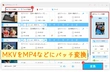
スマホでMKVファイルを再生する方法
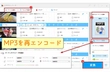
AndroidでMP3が再生できない
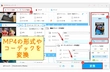
MP4がQuickTimeで再生できない
利用規約 | プライバシーポリシー | ライセンスポリシー | Copyright © 2009-2025 WonderFox Soft, Inc. All Rights Reserved.